Gitea 是一個從 Gogs 分支出來 的開源專案, 它是輕量級程式碼託管解決方案,後端採用 Go 程式語言撰寫,採用 MIT 授權條款。
安裝Git
下載Gitea
首先至Gitea官網上下載最新版本,我下載的版本是目前最近的版本1.6.1
在1.6.1版本的資料夾裡有各種平台的檔案,由於我是要安裝在windows上,所以下載了gitea-1.6.1-windows-4.0-amd64.exe這個版本的檔案
下載回來後我為了方便,把檔名改為gitea,並放置在所想要放置的資料夾內,以我的例子是放在C:\gitea下
安裝
點二下gitea檔案後,應該就可以看到執行畫面了
若執行檔案沒有出現此畫面,請先確認是否有安裝Git
執行視窗中的第一行已說明是第一次執行,所以在預設的路徑下沒有找到app.ini的設定檔,而最後一行則顯示了站台目前是使用了3000 port
這時打開瀏覽器後輸入http://localhost:3000/install就可以進入Gitea的安裝設定頁面
在頁面上首先設定要使用的資料庫,由於我並沒有為了Gitea架設MSSQL或是MySQL,所以我直接選用了SQLite3資料庫類型,而這裡要的說明是若Gitea要設定為服務的話,則資料庫檔案路徑要使用絕對路徑,若不修改的話,用預設的路徑也可以,會將DB檔案放至執行目錄下,而這裡我特意輸入了c:/gitea/data/gitea.db路徑
至於一般設定的部份,則可以依照各自的情況自行修改或是保留預設值就可以了,而我只有修改主機URL方便連線,都設定好後,按下最下面的立即安裝按鈕
安裝完成後,再自動跳轉至登入頁面,此時記得第一個註冊的帳號將會預設成為網站的管理者,所以安裝完後就立即註冊管理者帳號吧
註冊好後就可以開始使用Gitea了
將Gitea設定為Windows服務
設定為服務的好處是,當重開機時Gitea會一併自動啟動,就不用手動去執行Gitea.exe檔了首先先用系統管理員身份打開命令提示字元,並輸入以下內容
sc create gitea start= auto binPath= ""C:\gitea\gitea.exe" web --config "C:\gitea\custom\conf\app.ini""然後再打開服務介面,可以在Windows的開始那輸入service後即可看到服務這個應用程式,然後在服務中找到剛剛建立的gitea這個服務(若名稱剛有自已修改的話,則依照自已修改的名稱尋找)
在gitea服務上按右鍵,點選啟動
當gitea服務狀態變更為執行中時,這時就可以打開瀏覽器開始使用了




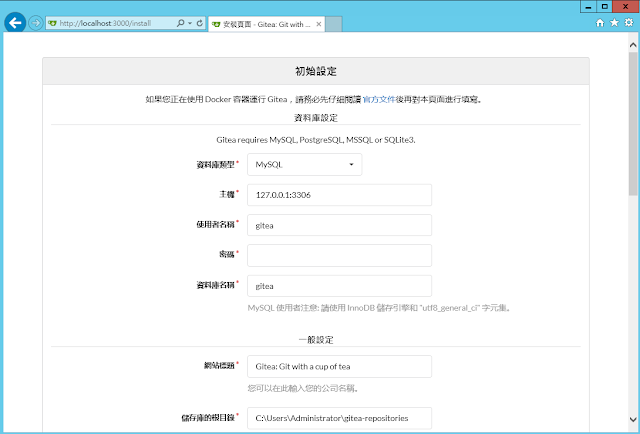






沒有留言:
張貼留言